
Hónapok után az Androidra , iPhone , és iPad , A Slack a sötét módot hozta el asztali és webes alkalmazások Windows, macOS és Linux rendszereken. A téma a fekete és a szürke és a fehér szöveg keveréke, így az egész munkanapon keresztül könnyen olvasható.
Az írás idején a Slack kijelenti, hogy manuálisan engedélyeznie kell a sötét módot. Egy későbbi frissítés során a szolgáltatásnak képesnek kell lennie arra, hogy az operációs rendszer beállításai alapján automatikusan váltson a világos és a sötét mód között.
Jegyzet: A sötét mód továbbra is eszközspecifikus marad. Ez azt jelenti, hogy ha engedélyezi a sötét módot okostelefonján, akkor az asztali sötét mód nem kapcsol be automatikusan, vagy fordítva.
A kezdéshez nyissa meg a Slack asztali alkalmazást, vagy keresse fel a munkaterület az interneten . Ezután kattintson a munkaterület nevére, amely a bal oldalsáv tetején található.
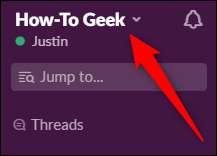
Válassza az előugró menü felső részén található „Beállítások” lehetőséget.
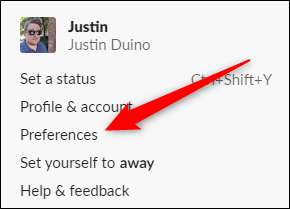
A következő képernyőn kattintson a „Témák” elemre, majd válassza a „Sötét” lehetőséget. Ezzel a színek nagy része megfordul, így a világos és a fehér szín fekete, a sötét és a fekete pedig fehér lesz.
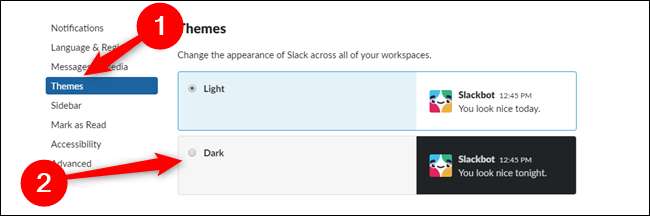
Jegyzet: Ismeretlen okokból néhány felhasználó arról számol be, hogy a „Témák” opció el van rejtve az asztali és webalkalmazások „Oldalsáv” menüjében. Ha nem látja azonnal a „Témák” menüpontot, ellenőrizze, hogy az az „Oldalsávon” belül található-e.
A sötét mód engedélyezésével tovább léphet testre szabhatja a Slack oldalsáv témáját . A beépített színbeállításoknak elérhetőnek kell lenniük közvetlenül a sötét mód részben.

Sötét mód nem feltétlenül hosszabbítja meg az akkumulátor élettartamát ha laptopról dolgozik, de jobban néz ki, mint egy csomó fényes fehér képpont, ha megkérdezi tőlünk.
ÖSSZEFÜGGŐ: A Dark Mode nem jobb neked, de mindenesetre szeretjük







